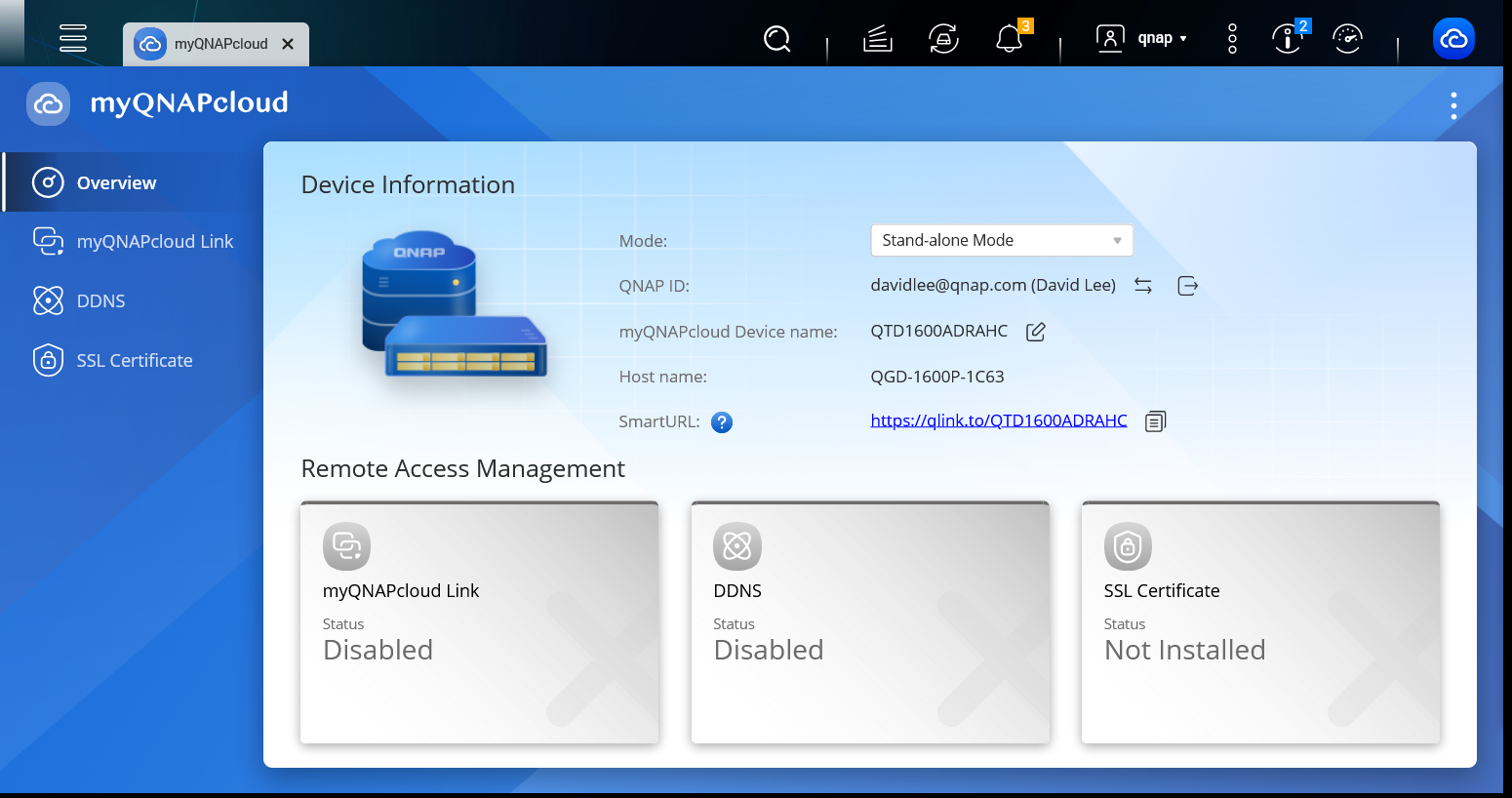如何將 QGD-1600P/QGD-1602P 轉換為 QNE ADRA NDR
最後修訂日期:
2023-12-08
必備要件及需求
設備
| 支援的裝置 | 最小儲存空間 |
|---|---|
| QGD-1600P | 256GB 2.5 吋 SSD *1 |
| QGD-1602P | 128GB M.2 SSD *1 和 256GB 2.5 吋 SSD *1 |
SSD 需另外選購,購買前請先查閱 QNAP 相容性清單。
授權
| 授權 | 數量 |
|---|---|
| 適合全球訂閱授權的 ADRA NDR | 1 |
在升級程序完成之後,即可購買此授權。深入瞭解如何購買並啟用 ADRA NDR 授權。
軟體
Qfinder Pro (下載)
韌體
需要 QTS 5.0.1 (或更新版本)。
安裝 QTS 5.0.1
- 開啟[控制台]。
- 前往[系統]>[韌體更新]>[即時更新]。
- 按一下[檢查更新]。

「較新的韌體版本或修正程式現在可以下載」提示隨即顯示。 - 請選取[5.0.1.xxxx Build 2022xxxx Official]。
- 按一下[確定]。

- 請依照螢幕的提示安裝韌體。
備註:若需有關更新裝置韌體的詳細資訊,請參見:韌體更新。
重新初始化裝置
- 開啟[控制台]。
- 前往[系統]>[備份/還原]>[重設回出廠預設值]。
- 按一下[重新初始化 NAS]。
[重要提示]:此操作將從裝置清除所有資料。

[重新初始化 NAS]確認提示隨即顯示。 - 閱讀並瞭解確認訊息,以及在裝置重新初始化後的結果。
- 選取[重新啟動],然後按一下[確定]。

- 輸入密碼,然後按一下[確定]以確認執行此操作。

您的裝置會重新初始化並重新啟動。

從 QGD 切換為 ADRA
- 存取裝置的網頁 GUI。
- QNAP 保固服務頁面隨即開啟。
- 按一下[關閉]。

QTS 智慧安裝系統隨即啟動。 - 按一下[選擇其他韌體]。

- 選取[QNE ADRA]選項,按一下[套用]。

- 確認提示隨即顯示。
- 按一下[確定]。

隨即下載並安裝 QNE ADRA 韌體至裝置。一旦完成程序,裝置隨即重新啟動。
設定 ADRA
- 在電腦開啟 Qfinder Pro。
備註:您的裝置已重新命名為 QNE。 - 在清單找出裝置,在裝置按兩下可開啟網頁 GUI。

歡迎畫面隨即顯示。 - 按一下[開始智慧安裝]。
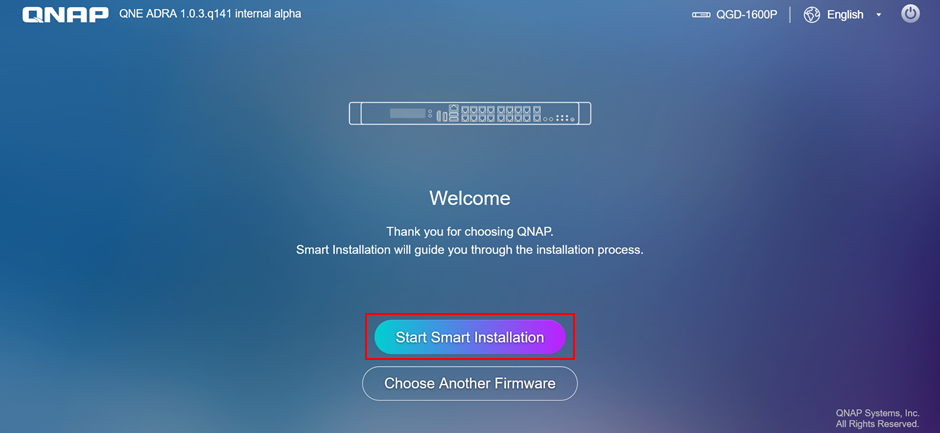
- 系統將提示您確認此操作,閱讀並按一下[是]。

- 選取[最新的可用版本],然後按一下[下一步]。
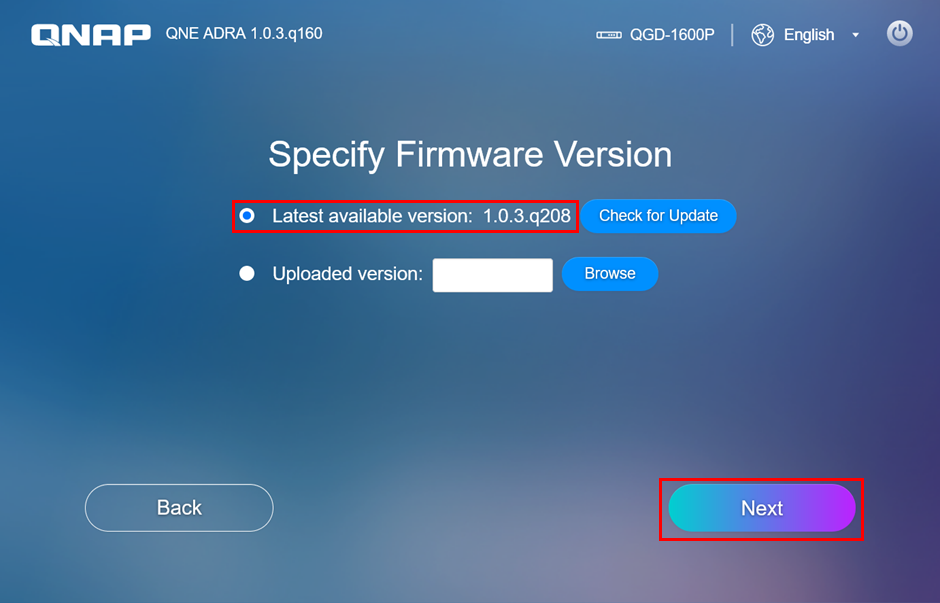
裝置韌體已更新。

- 選取要在獨立模式或雲端管理模式下設定 ADRA。按一下[開始]來安裝 ADRA。
備註:建議初學者使用獨立模式。您可於安裝後更改為雲端管理模式。
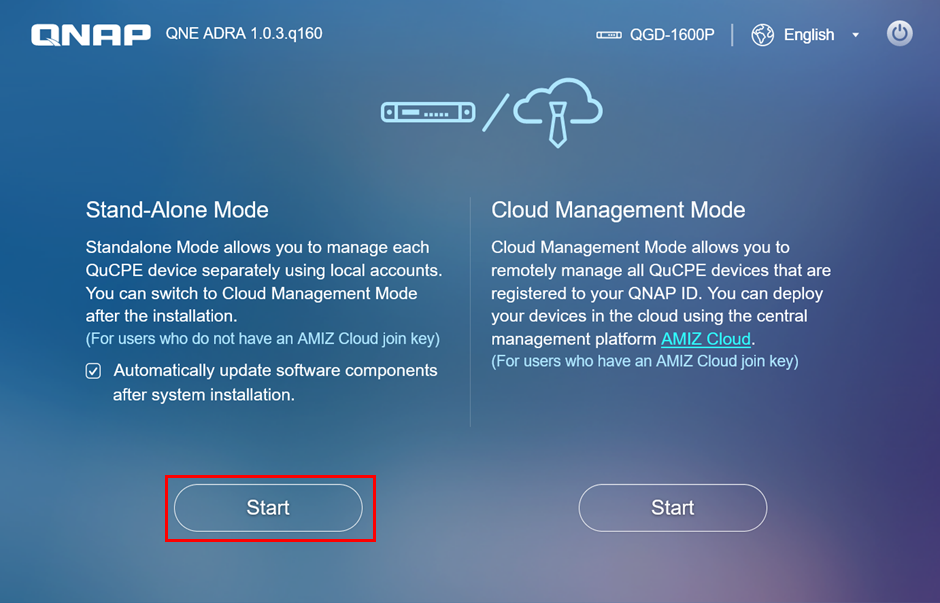
- 輸入[主機名稱]、[使用者名稱]與[密碼]。按一下[下一步]。

- 指定[時區]以及如何設定系統[日期/時間]。按一下[套用]。
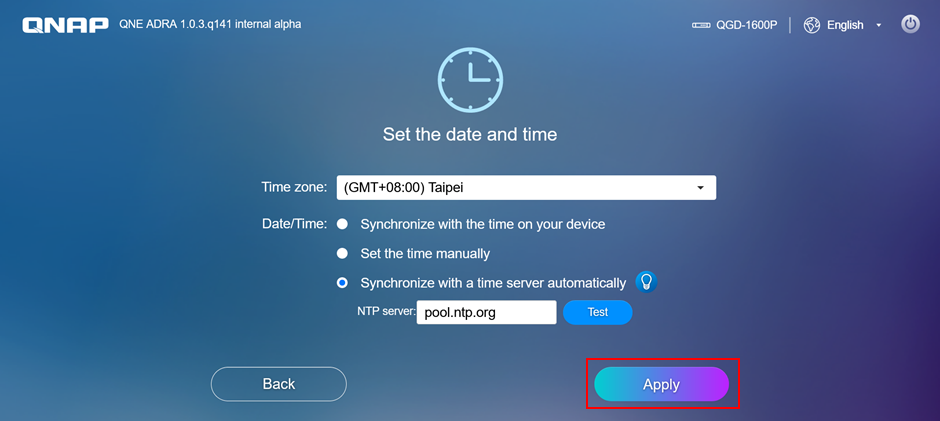
您的裝置隨即套用這些設定。

- 按一下[登入]。

- 輸入[使用者名稱]與[密碼],按一下[登入]。

- 閱讀並同意 QNAP 的資料與隱私權政策。按一下[繼續]。
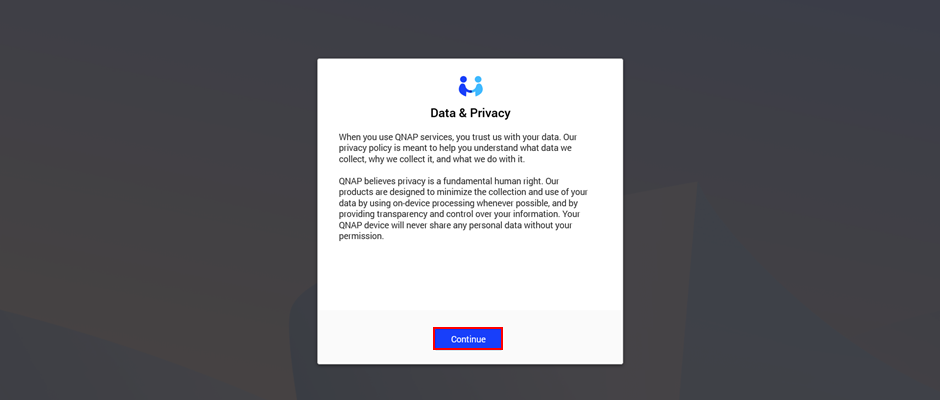
您已可開始使用 QNE ADRA。

備註:您可透過開啟[控制台]並前往[系統]>[系統更新]>[韌體更新],確認您的裝置是否正在使用 QNE ADRA。
在 myQNAPcloud 註冊裝置
- 前往[主選單]>[myQNAPcloud]。
- 根據您的設定,在[獨立模式]或[雲端管理模式]之下,按一下[輸入 QNAP ID 以繼續]。

- 輸入[QNAP ID]與[密碼],按一下[登入]。

- 輸入[裝置名稱],按一下[下一步]。

- 啟用[myQNAPcloud Link]與[伺服器模式 (DDNS)],按一下[套用]。

myQNAPcloud 設定完成。